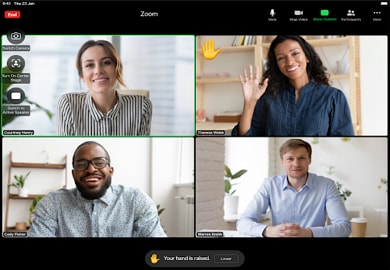- 카테고리: BusinessApplication
- 운영체제: Windows
- 최신 버전: V5.16.10 – 2023-11-22
- 개발자: Zoom Video Inc.
- 파일: ZoomInstallerFull.exe (82.8MB)
Organize videoconferências de qualquer lugar, em qualquer dispositivo
Zoom é um aplicativo de videoconferência que permite realizar videoconferências de qualquer lugar. Você pode usar chamadas de voz e funções de mensagens ilimitadas e participar de reuniões sem fazer login. A aquisição de licenças adicionais permite que você execute uma variedade de atividades comerciais.
Zoom Função principal
- Zoom é um programa de comunicação que permite diversas atividades de negócios, como videoconferência, mensageiro e ligações telefônicas.
- Você pode criar uma sala de conferência que pode durar até 40 minutos e realizar uma videoconferência usando microfone e câmera.
- Você pode melhorar a qualidade das reuniões usando várias ferramentas de colaboração, como compartilhamento de tela, transferência de arquivos, gestos e votação.
- Estão disponíveis efeitos adicionais, como alterar o plano de fundo para um plano de fundo virtual ou usar filtros.
- Ele oferece uma função para gravar conteúdos e cenas de reuniões, e os conteúdos gravados podem ser armazenados no Gmail ou Google Cloud.
- As ferramentas de que você precisa para colaboração, incluindo videoconferência, bate-papo em equipe e recursos de calendário, estão disponíveis gratuitamente. Mais recursos estão disponíveis por meio de atualizações de planos.
Zoom Plano de tarifa
| Básico | Pró | Negócios | Empreendimento | |
| Preço | livre | $149.9 | $199.9 | $240 |
| Participante | 100 | 300 | 1,000 | |
| Hora do encontro | 40 minutos | ilimitado | ||
| Características adicionais | Transmissão SNS | Roteiro de gravação marca corporativa | Armazenamento em nuvem ilimitado Transcrição | |
| Vá para Zoom Licenças Adicionais | ||||
Zoom FAQ
Como posso gravar no Zoom?
Os recursos de gravação variam dependendo do plano do anfitrião da sala. Outra forma de gravar é usar um programa de gravação.
Como configuro um fundo virtual do Zoom?
Veja como configurar um plano de fundo virtual:
1. Primeiro, faça login no Portal Wep.
2. Clique no botão “Configurações” no menu de navegação.
3. Vá até a opção “Fundo Virtual” e selecione o fundo virtual desejado.